进入bios界面后怎么启动u盘 电脑如何设置U盘启动
更新时间:2023-12-04 09:40:45作者:jiang
在电脑启动过程中,我们有时需要使用U盘来进行系统安装或修复,许多人在进入BIOS界面后,却不知道如何设置U盘启动。实际上设置U盘启动并不复杂。只需按下开机时的特定按键,进入BIOS设置界面,然后在启动选项中选择U盘作为启动设备即可。接下来让我们详细了解一下如何在BIOS界面中设置U盘启动,以便更灵活地使用电脑。
具体方法:
1.开机按Del键或者F2,进入该BIOS设置界面。选择高级BIOS设置BIOS ,如下图,之后进入如下图界面:
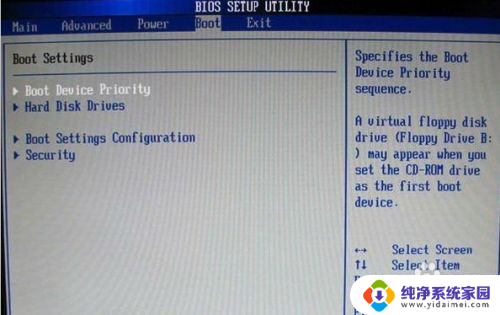
2.找到boot(启动)选项,First Boot设置为你的u盘,如图

3.按下回车(enter)键,按F10保存并退出。然后会重启就会进入u盘启动
以上就是进入 BIOS 界面后如何启动 U 盘的全部内容,如果有需要的用户,可以根据小编的步骤进行操作,希望对大家有所帮助。
进入bios界面后怎么启动u盘 电脑如何设置U盘启动相关教程
- 联想主机进入bios设置u盘启动 联想电脑如何设置U盘启动
- thinkpad怎么设置u盘第一启动项 ThinkPad如何设置U盘启动进入BIOS
- hp怎么进去bios设置u盘启动 HP笔记本如何设置BIOS U盘启动
- 戴尔bios怎么进入u盘启动 不同BIOS版本下的U盘启动设置
- 电脑进入bios怎么设置u盘启动 怎么在BIOS中设置U盘为启动设备
- 华为笔记本进入bios设置u盘启动教程,轻松实现u盘启动!
- hp电脑u盘启动bios设置 HP笔记本如何设置U盘启动
- 进入bios没有usb启动项 BIOS设置无法找到u盘启动项怎么办
- surfacepro怎么进入u盘启动 微软Surface Pro一键U盘启动怎么设置
- dell电脑怎么进入u盘启动 戴尔Dell笔记本电脑BIOS如何设置从U盘启动
- 笔记本开机按f1才能开机 电脑每次启动都要按F1怎么解决
- 电脑打印机怎么设置默认打印机 怎么在电脑上设置默认打印机
- windows取消pin登录 如何关闭Windows 10开机PIN码
- 刚刚删除的应用怎么恢复 安卓手机卸载应用后怎么恢复
- word用户名怎么改 Word用户名怎么改
- 电脑宽带错误651是怎么回事 宽带连接出现651错误怎么办